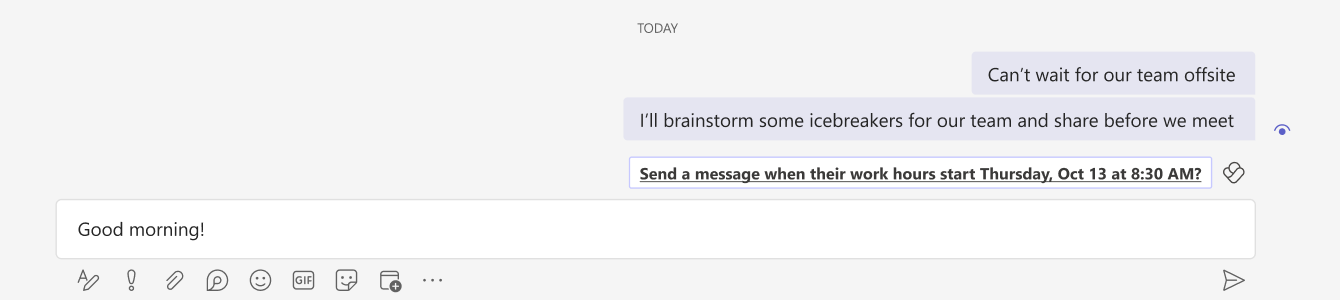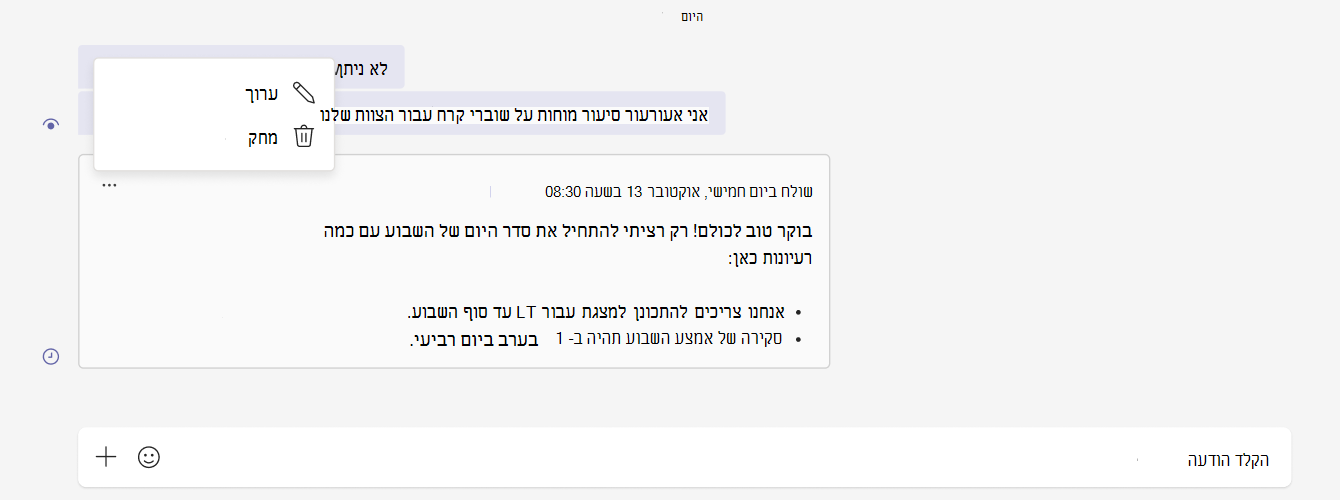תזמון הצעות לשליחה בצ'אט של Teams
הערה: חל על משתמשים בעלי מנוי Viva Insights באמצעות האפליקציה Teams ב- Windows, ב- Mac או באינטרנט.
כדי לעזור לך לקיים תקשורת עם עמיתים לעבודה במהלך שעות העבודה שלהם, Viva Insights מציע שעות לשלוח צ'אטים שעשויים להגיע לאחר שעות העבודה.
כאשר תקבל הצעות
אם אתה שולח הודעות למישהו בצ'אט אחד על אחד, והוא מחוץ לשעות העבודה שלו, ייתכן שתקבל הצעה לשלוח את ההודעה מאוחר יותר.
לא תקבל הצעות כאשר תהיה:
-
שליחת הודעה לעצמך.
-
שליחת הודעה המסומנת כחשובה או דחופה.
-
חיבור הודעה במהלך 30 הדקות לפני שעות העבודה של הנמענים.
עצה: עליך לתזמן צ'אט אך אינך מקבל הצעה? תזמן צ'אטים על-ידי ביצוע ההנחיות בתזמון הודעות צ'אט ב- Teams.
תזמן את מסירת הצ'אט שלך
-
בחר את ההצעה מעל תיבת קלט הטקסט.
-
אם יש צורך, בצע שינויים:
-
כדי לשנות את זמן שליחת ההודעה, השתמש בתפריטים הנפתחים בהודעת האישור.
-
אם אינך מוכן עדיין לתזמן את ההודעה או אם עליך לבצע כמה פעולות עריכה, בחר סגור.
-
אם אין ברצונך לתזמן שליחת ההודעה לאחר הכל, בחר בטל מועד מתוזמן.
-
-
בחר את סמל שלח של הצ'אט כדי לשלוח את ההודעה המתוזמנת שלך. Viva Insights תספק באופן אוטומטי את הודעת הצ'אט בתאריך ובשעה המתוזמנת.
עריכה או מחיקה של הצ'אט המתוזמן
אם עליך לערוך את הצ'אט המתוזמן:
-
בחר את שלוש הנקודות (...) בפינה השמאלית העליונה של ההודעה.
-
בחר 'ערוך'.
-
ערוך את ההודעה.
-
הקש Enter בלוח המקשים, או בחר את סימן הביקורת מתחת לתיבת קלט הטקסט כדי לשמור את השינויים.
ההודעה שלך תישלח באופן אוטומטי במועד המתוזמן. אם עליך לעדכן את הזמן המתוזמן שבו ההודעה שולחת, עיין בשלב 2 בסעיף תזמון מסירת הצ'אט.
אם עליך למחוק את הצ'אט המתוזמן לפני שהוא שולח, בחר את שלוש הנקודות (...) בפינה השמאלית העליונה של ההודעה. לאחר מכן, בחר מחק. Viva Insights לא תשלח את ההודעה שלך.